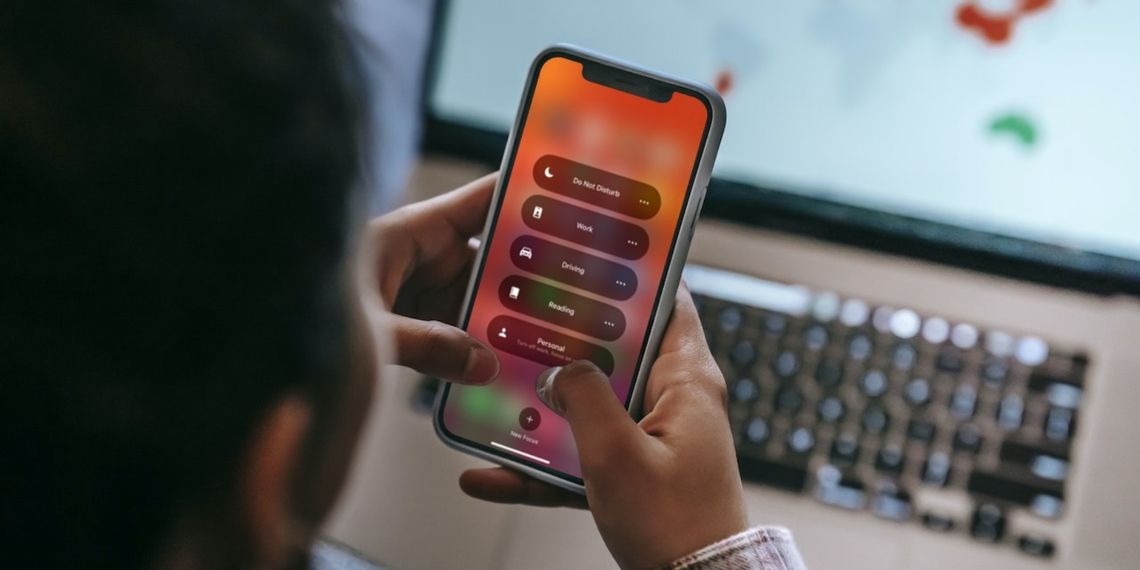Bài viết dưới đây sẽ hướng dẫn bạn cách sử dụng chế độ tập trung trên iPhone và tận dụng triệt để các tính năng của chế độ này.
Apple đã ra mắt chế độ tập trung Focus cùng với iOS 15 để giúp loại bỏ những phiền nhiễu. Bạn có thể coi Tập trung giống như chế độ Không làm phiền, vì bạn có thể định cấu hình nó để cho phép hoặc chặn thông báo từ các ứng dụng và danh bạ cụ thể, cho phép bạn tập trung vào các nhiệm vụ hiện tại.
Có một số chế độ Tập trung được thiết lập sẵn, bao gồm Ngủ, Làm việc, Cá nhân và Lái xe, nhưng bạn cũng có thể tạo cấu hình Tập trung tùy chỉnh. Tính năng này có khả năng tùy biến cao và bạn có thể điều chỉnh nó để tận dụng tối đa tính năng này. Dưới đây, chúng ta sẽ cùng tìm hiểu cách sử dụng chế độ Tập trung và một số mẹo để tối đa hóa Focus trên iPhone của bạn.
1. Đặt lịch bật chế độ tập trung tự động
Bạn không cần bật Focus theo cách thủ công, bạn có thể lên lịch và tự động hóa các chế độ Tập trung khác nhau cho các ứng dụng, khoảng thời gian trong ngày hoặc địa điểm khác nhau. Điều này đặc biệt hữu ích nếu bạn tuân theo một thói quen hoặc thường sử dụng các ứng dụng giống nhau cho các hoạt động cụ thể.
Ví dụ: bạn có thể đặt Tập trung lái xe tự động bật sau khi được kết nối với CarPlay hoặc bạn có thể đặt Tập trung làm việc tự động bắt đầu khi bạn mở một ứng dụng liên quan đến công việc cụ thể hoặc trong một khoảng thời gian cụ thể. Truy cập Cài đặt > Tập trung > Công việc > Thêm lịch biểu, sau đó chọn một trong các tùy chọn được liệt kê.
2. Chia sẻ trạng thái tập trung của bạn
Đối với hầu hết các trường hợp, sử dụng Tập trung có nghĩa là lọc các thông báo, kể cả những thông báo được gửi bởi các liên hệ của bạn. Vì vậy, bạn có thể thấy hữu ích khi chia sẻ Trạng thái tập trung của mình với các liên hệ, cho họ biết bạn đang bận. Mặc dù họ vẫn có thể gửi tin nhắn nhưng ít nhất họ sẽ suy nghĩ kỹ trước khi làm như vậy và hiểu tại sao bạn không phản hồi.
Để bật tính năng này, hãy đi tới Cài đặt > Tập trung > Trạng thái tập trung và chọn cấu hình Tập trung bạn muốn chia sẻ để cho người khác biết rằng thông báo của bạn đã bị tắt tiếng. Sau khi bạn bật cấu hình cụ thể đó, các ứng dụng được hỗ trợ như iMessage sẽ hiển thị thông báo trong cuộc trò chuyện rằng thông báo của bạn bị tắt tiếng.
Bạn cũng có thể chọn ẩn trạng thái Tập trung của mình khỏi các số liên lạc cụ thể trên iPhone.
3. Tạo hồ sơ tập trung tùy chỉnh
Như đã đề cập ở trên, iPhone của bạn được tải sẵn một số cấu hình Focus hữu ích mà bạn có thể tùy chỉnh theo ý thích của mình. Tuy nhiên, một cách để tối đa hóa Focus trên iPhone của bạn là tạo các cấu hình tùy chỉnh nếu các cấu hình được thiết lập sẵn không phù hợp với nhu cầu của bạn.
Để tạo chế độ Tập trung tùy chỉnh trên iPhone của bạn, hãy đi tới Cài đặt > Tập trung. Nhấn vào biểu tượng dấu cộng (+) ở góc trên bên phải màn hình của bạn và chọn Tùy chỉnh. Đặt tên cho hồ sơ Tập trung của bạn và chọn một màu sắc và biểu tượng cho nó. Nhấn vào Tiếp theo và tùy chỉnh cấu hình Tiêu điểm tùy chỉnh của bạn, bao gồm chọn ứng dụng và những người bạn muốn chặn hoặc cho phép, trong số những người khác.
4. Bật Kích hoạt thông minh
Bật Kích hoạt thông minh cho phép iPhone của bạn thực hiện công việc nặng nhọc bằng cách tìm ra một cách thông minh khi bạn cần một chế độ tập trung cụ thể và tự động bật chế độ này dựa trên vị trí, thời gian trong ngày hoặc mức sử dụng ứng dụng của bạn. Điều này tự động hóa quá trình kích hoạt thủ công một chế độ Tập trung cụ thể, vì vậy bạn không cần phải suy nghĩ về nó.
Ví dụ: nếu bạn tùy chỉnh và bật Work Focus và bạn thường sử dụng các ứng dụng liên quan đến công việc trong những khoảng thời gian cụ thể trong ngày, iPhone của bạn có thể tìm hiểu thói quen của bạn và tự động bật ứng dụng đó dựa trên những tín hiệu này trong tương lai. Để bật Kích hoạt thông minh, hãy đi tới Cài đặt > Tập trung > [cấu hình Tập trung ưu tiên] > Kích hoạt thông minh.
5. Tùy chỉnh màn hình chính và màn hình khóa tiêu điểm của bạn
Bạn có thường xuyên nhấc iPhone của mình lên để thực hiện một tác vụ liên quan đến công việc nhưng lại bị các mạng xã hội làm gián đoạn không? Các ứng dụng bạn có trên Màn hình chính có thể ảnh hưởng đáng kể đến sự tập trung và năng suất của bạn. Đây là lý do tại sao tổ chức các ứng dụng iPhone của bạn hiệu quả hơn là điều cần thiết.
Rất may, bạn có thể tạo bố cục Màn hình chính và Màn hình khóa tùy chỉnh cho các cấu hình Tập trung cụ thể trên iPhone của mình. Chẳng hạn, bạn có thể tạo các trang Màn hình chính tùy chỉnh cho Tập trungcông việc của mình để đảm bảo nó chỉ hiển thị các ứng dụng liên quan đến công việc, như Slack, Asana và Gmail khi được bật.
Để tùy chỉnh Màn hình chính tập trung của bạn, hãy đi tới Cài đặt > Tập trung > [cấu hình Tập trung ưa thích] và chạm vào Chọn bên dưới Tùy chỉnh màn hình để chọn bố cục màn hình chính hoặc màn hình khóa cho cấu hình Tập trung cụ thể đó.
6. Cho phép thông báo từ các liên hệ hoặc ứng dụng cụ thể
Rất có thể, bạn có thể muốn nhận thông báo từ các liên hệ và ứng dụng cụ thể ngay cả khi bạn đã bật Tập trung. Cho dù đó là tin nhắn từ kênh Slack của nhóm bạn hay các thành viên gia đình của bạn khi Work Focus được bật, bạn có thể quyết định mình sẽ nhận thông báo nào hoặc tắt thông báo nào.
Truy cập Cài đặt > Tập trung > [hồ sơ Tập trung ưa thích] và nhấn vào Mọi người hoặc Ứng dụng trong Cho phép thông báo. Thêm các liên hệ hoặc ứng dụng bạn muốn cho phép thông báo từ hồ sơ này hoặc nhấn vào Im lặng thông báo từ nếu bạn muốn tắt thông báo thay thế.
Trên cùng một trang, hãy nhấn Cho phép cuộc gọi từ và thêm các liên hệ mà bạn muốn nhận cuộc gọi khi bật Tập trung. Cuối cùng, hãy cân nhắc bật Cho phép cuộc gọi lặp lại để đảm bảo bạn không bỏ lỡ các cuộc gọi quan trọng. Sau khi được bật, cuộc gọi thứ hai từ cùng một số liên lạc trong vòng ba phút sẽ không bị tắt tiếng.
7. Hiển thị thông báo im lặng trên màn hình khóa của bạn
Nếu bạn muốn thông báo tắt tiếng xuất hiện trên Màn hình khóa khi bật chế độ Tập trung cụ thể, bạn có thể làm như vậy bằng cách đi tới Cài đặt > Tập trung > [cấu hình Tập trung ưa thích]. Chạm vào Tùy chọn trong Cho phép thông báo và bật chuyển đổi Hiển thị trên màn hình khóa. Bằng cách này, bạn có thể thấy các thông báo bị tắt tiếng trên Màn hình khóa thay vì Trung tâm thông báo.
8. Thêm bộ lọc tập trung
Một trong những cách tốt nhất để tối đa hóa hiệu quả của chế độ Tập trung trên iPhone của bạn là thêm các bộ lọc ứng dụng để thay đổi cách hoạt động của các cài đặt hệ thống hoặc ứng dụng cụ thể hoặc thông tin nào được hiển thị khi bật cấu hình Tập trung cụ thể. Chẳng hạn, bạn có thể chọn chỉ hiển thị lịch làm việc của mình khi bật Work Focus hoặc đặt màn hình iPhone của bạn ở Chế độ tối khi bạn bật Sleep Focus.
Để Thêm bộ lọc Tập trung, hãy đi tới Cài đặt > Tập trung > [Cấu hình Tập trung ưu tiên] > Thêm Bộ lọc (trong Bộ lọc tập trung). Chọn một ứng dụng hoặc cài đặt và tùy chỉnh nó theo ý thích của bạn.
Tạm kết
Chế độ tập trung là một tính năng cực kỳ hữu ích và có khả năng tùy chỉnh cao giúp bạn dành ít thời gian hơn cho điện thoại thông minh và tăng năng suất. Bằng việc biết cách sử dụng chế độ tập trung trên iPhone, bạn có thể loại bỏ hoặc giảm thiểu sự phân tâm, lấy lại quyền kiểm soát thời gian và luôn tập trung vào mục tiêu của mình.